外部ドメインにメールを送信する際に警告を受ける方法は?
外部ドメイン(例:組織外)にメールを送信すると、意図しないデータ漏洩やセキュリティリスクが発生することがあります。これを防ぐために、Outlookで外部の受信者にメールを送信する前に警告を表示する設定を行うことができます。このチュートリアルでは、その目的を達成するための2つの方法をご紹介します。
Outlookの組み込みMailTips機能を使用する
「次の受信者はあなたの組織外です」という警告は、ユーザーが外部の受信者にメールを送信しようとしたときにアラートを出す役立つ機能です。この機能はMailTipsの一部としてMicrosoft Outlook 2010で導入され、Microsoft Exchange Serverに接続されたユーザー向けに提供されています。以下は、この機能の動作方法と管理方法に関するステップバイステップガイドです。
どのように機能するか
メールを作成する際、Outlookは自動的に受信者のドメインが外部であるかどうかを確認します。
受信者が組織外の場合、「次の受信者はあなたの組織外です」という警告メッセージが受信者フィールドの下に表示されます。
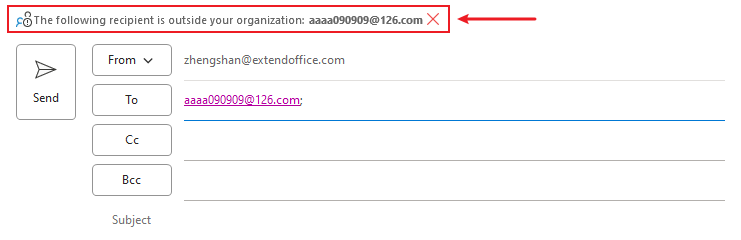
このリマインダーにより、ユーザーは外部に機密情報を送信する前に再確認することができます。
機能を有効にする方法
「受信者が組織外」の警告は、通常、Exchange Serverに接続されたOutlookアカウントではデフォルトで有効になっています。ただし、動作していない場合は、以下の手順に従ってください。
- Outlook 2010以降を使用していることを確認してください。
- アカウントがMicrosoft Exchange Serverに接続されていることを確認してください。
- MailTips機能はExchange Server上で設定されています。警告が表示されない場合、IT管理者に問い合わせて、組織向けにMailTipsを有効にしてもらいましょう。
制限事項
- この機能は、Exchange Serverに接続されたOutlookアカウントでのみ利用可能です。個人用のメールアカウント(例:Outlook.com、Gmail、またはPOP/IMAPアカウント)では動作しません。
- エンドユーザーはこの機能を直接Outlookでカスタマイズしたり、有効/無効にしたりすることはできません。IT管理者によって管理される必要があります。
VBAコードを使用する
以下のVBAコードを使用することで、外部ドメインにメールを送信する際に警告を受けることができます。以下の手順に従ってください。
1. Alt + F11キーを押して、 Microsoft Visual Basic for Applicationsウィンドウを開きます。
2. Microsoft Visual Basic for Applicationsウィンドウで、ThisOutlookSessionをダブルクリックしてThisOutlookSession (Code)ウィンドウを開き、以下のVBAコードをそのウィンドウにコピーします。スクリーンショットをご覧ください。
VBAコード: 外部ドメインにメールを送信する際に警告を受ける
Private Sub Application_ItemSend(ByVal Item As Object, Cancel As Boolean)
'Update by Extendoffice 20180504
Dim xMailItem As Outlook.MailItem
Dim xRecipients As Outlook.Recipients
Dim i As Long
Dim xRecipientAddress As String
Dim xPrompt As String
Dim xYesNo As Integer
Dim xPos As Integer
On Error Resume Next
If Item.Class <> olMail Then Exit Sub
Set xMailItem = Item
Set xRecipients = xMailItem.Recipients
For i = xRecipients.Count To 1 Step -1
xRecipientAddress = xRecipients.Item(i).Address
xPos = InStrRev(LCase(xRecipientAddress), "@addin99.com")
If xPos <= 0 Then Exit For
Cancel = False
Next
If InStrRev(LCase(xRecipientAddress), "@addin99.com") > 0 Then Exit Sub
xPrompt = "Are you sure to send this email to outside your company? "
xYesNo = MsgBox(xPrompt, vbYesNo + vbQuestion, "Kutools for Outlook")
If xYesNo = vbNo Then Cancel = True
End Sub注意: コード内の「@addin99.com」は内部メールドメインです。必要に応じて変更してください。
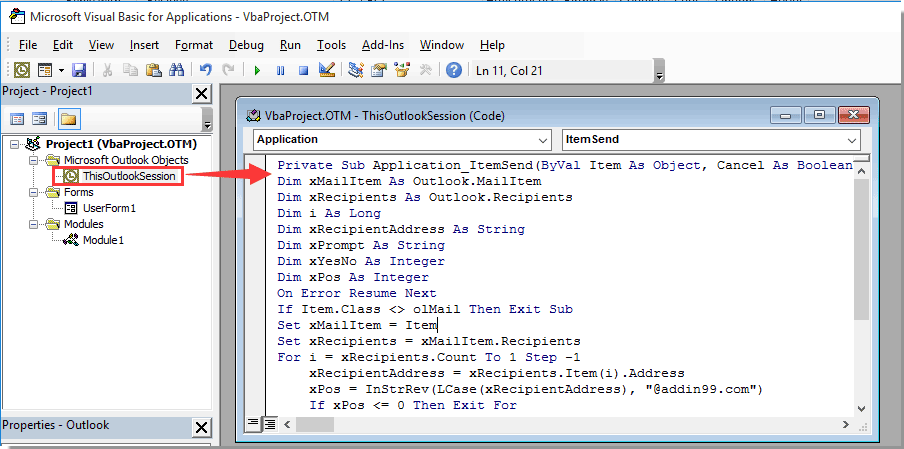
これで、送信ボタンをクリックして外部メールドメイン(VBAコードで指定した内部メールドメイン以外)にメールを送信すると、以下のスクリーンショットのように警告ボックスがポップアップ表示されます。
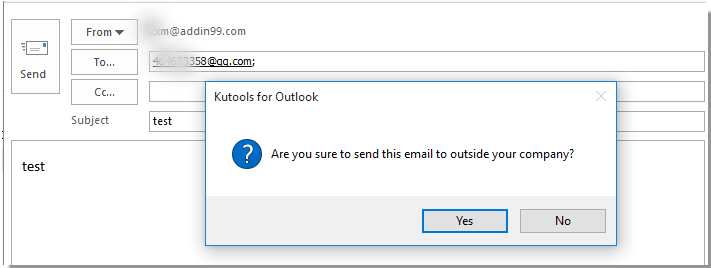
OutlookのAIメールアシスタント:スマートな返信、クリアなコミュニケーション(ワンクリックで魔法のような操作!) 無料
Kutools for OutlookのAIメールアシスタントを使用して、毎日のOutlookタスクを効率化しましょう。この強力なツールは、過去のメールから学習し、インテリジェントで正確な返信を提供し、メールの内容を最適化し、メッセージの作成や修正を手間なく行うことができます。

この機能がサポートする内容:
- スマート返信:過去の会話に基づいて調整された、的確で使用準備の整った返信を取得します。
- 強化されたコンテンツ:メールの文章を自動的に洗練させ、明瞭さと影響力を高めます。
- 簡単な作成:キーワードを入力するだけで、複数のライティングスタイルでAIが残りを処理します。
- インテリジェント拡張:文脈を理解した提案で考えを広げます。
- 要約:長文のメールを瞬時に簡潔にまとめます。
- グローバル対応:メールを簡単にどの言語にも翻訳できます。
この機能がサポートする内容:
- スマートメール返信
- 最適化されたコンテンツ
- キーワードベースの下書き
- インテリジェントなコンテンツ拡張
- メールの要約
- 多言語翻訳
何より、この機能は永遠に完全無料です!今すぐAIメールアシスタントをダウンロードしてお楽しみください!
関連記事:
最高のオフィス業務効率化ツール
| 🤖 | Kutools AI Aide:データ分析を革新します。主な機能:Intelligent Execution|コード生成|カスタム数式の作成|データの分析とグラフの生成|Kutools Functionsの呼び出し…… |
| 人気の機能:重複の検索・ハイライト・重複をマーキング|空白行を削除|データを失わずに列またはセルを統合|丸める…… | |
| スーパーLOOKUP:複数条件でのVLookup|複数値でのVLookup|複数シートの検索|ファジーマッチ…… | |
| 高度なドロップダウンリスト:ドロップダウンリストを素早く作成|連動ドロップダウンリスト|複数選択ドロップダウンリスト…… | |
| 列マネージャー:指定した数の列を追加 |列の移動 |非表示列の表示/非表示の切替| 範囲&列の比較…… | |
| 注目の機能:グリッドフォーカス|デザインビュー|強化された数式バー|ワークブック&ワークシートの管理|オートテキスト ライブラリ|日付ピッカー|データの統合 |セルの暗号化/復号化|リストで電子メールを送信|スーパーフィルター|特殊フィルタ(太字/斜体/取り消し線などをフィルター)…… | |
| トップ15ツールセット:12 種類のテキストツール(テキストの追加、特定の文字を削除など)|50種類以上のグラフ(ガントチャートなど)|40種類以上の便利な数式(誕生日に基づいて年齢を計算するなど)|19 種類の挿入ツール(QRコードの挿入、パスから画像の挿入など)|12 種類の変換ツール(単語に変換する、通貨変換など)|7種の統合&分割ツール(高度な行のマージ、セルの分割など)|… その他多数 |
Kutools for ExcelでExcelスキルを強化し、これまでにない効率を体感しましょう。 Kutools for Excelは300以上の高度な機能で生産性向上と保存時間を実現します。最も必要な機能はこちらをクリック...
Office TabでOfficeにタブインターフェースを追加し、作業をもっと簡単に
- Word、Excel、PowerPointでタブによる編集・閲覧を実現。
- 新しいウィンドウを開かず、同じウィンドウの新しいタブで複数のドキュメントを開いたり作成できます。
- 生産性が50%向上し、毎日のマウスクリック数を何百回も削減!
全てのKutoolsアドインを一つのインストーラーで
Kutools for Officeスイートは、Excel、Word、Outlook、PowerPoint用アドインとOffice Tab Proをまとめて提供。Officeアプリを横断して働くチームに最適です。
- オールインワンスイート — Excel、Word、Outlook、PowerPoint用アドインとOffice Tab Proが含まれます
- 1つのインストーラー・1つのライセンス —— 数分でセットアップ完了(MSI対応)
- 一括管理でより効率的 —— Officeアプリ間で快適な生産性を発揮
- 30日間フル機能お試し —— 登録やクレジットカード不要
- コストパフォーマンス最適 —— 個別購入よりお得